Delta, de 4e letter van het Griekse alfabet, wordt veel gebruikt in de wiskunde en de wetenschap. Helaas hebben de meeste toetsenborden deze toets niet en zou u verschillende methoden moeten gebruiken om het in uw Excel-spreadsheets te krijgen. In dit artikel laten we u 5 manieren zien waarop u een delta-symbool in Excel kunt invoegen.
Kopiëren & Plak het teken van hier:
Δ
Enjoy!
Symbolen
Excel heeft (net als andere Office-tools) een menu Symbolen waarin u alle ondersteunde tekens kunt vinden. U vindt het dialoogvenster Symbolen door in het lint te gaan naar > Symbolen > Symbolenpad.

In het dialoogvenster Symbolen selecteert u Grieks en Koptisch in de vervolgkeuzelijst Subset en scrollt u naar beneden om het teken delta-symbool te vinden. Selecteer het delta-symbool en klik op de knop Invoegen.
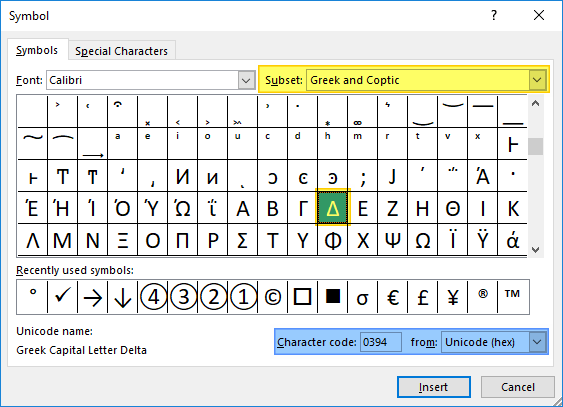
Als alternatief kunt u ook de code gebruiken die bij het teken hoort. Selecteer eerst Unicode (hex) in de vervolgkeuzelijst van en typ vervolgens 394 in het vak Karaktercode.
Symboollettertype
Het delta-symbool is te vinden in het lettertype Symbool. Het enige wat u hoeft te doen is het lettertype van de cel te wijzigen in Symbol en “D” in te typen. Het teken “D” moet een hoofdletter zijn.
AutoCorrectie
AutoCorrectie is een essentiële Excel-functie waarmee veelvoorkomende typefouten automatisch worden gecorrigeerd. Een alternatief gebruik van deze functie is de mogelijkheid om symbolen in te voegen door hun codes te typen. Bijvoorbeeld, het typen van “(c)” zal het symbool © creëren. U kunt een nieuwe regel voor het delta-symbool toevoegen om deze functie aan uw behoeften aan te passen.
- Open het venster Opties op het tabblad Bestand in het lint.
- Activeer het tabblad Proefwerken.
- Klik op de knop Opties voor autocorrectie.
- In het AutoCorrectie dialoogvenster,
- voer een vriendelijke tekst fro Vervangen
- voer (kopiëren/plakken) een delta symbool Met
- Klik op Toevoegen en vervolgens OK knop om de regel toe te passen en terug te keren naar uw werkblad.

We hebben de tekenreeks “delta” gekozen voor dit symbool. Zodra de wijzigingen zijn opgeslagen, wordt door het intypen van “delta” een delta-symbool ingevoegd.
Alt Code
Als workaround kunt u een solide driehoek toevoegen om het delta-symbool na te bootsen. Het enige wat u hoeft te doen is de Alt-toets ingedrukt te houden, en dan de code te typen. Terwijl u de Alt-toets ingedrukt houdt, drukt u op 30 om een driehoek toe te voegen.